Независимо от того, являетесь ли вы новым пользователем Mac или просто хотите начать использовать заметки, защищенные паролем, читайте дальше о том, как заблокировать заметки на Mac.
Приложение Apple Notes для MacOS и iOS поддерживает блокировку при создании новой заметки, а также может применяться к существующим заметкам. Эта удобная функция особенно полезна при использовании с Touch ID (и Face ID на iPhone и iPad) для удобного доступа к частному контенту.
Как заблокировать заметки на Mac
Опция 1
- Откройте приложение Notes на Mac
- С помощью трекпада проведите двумя пальцами справа налево по заметке, которую вы хотите заблокировать.
- Нажмите на значок замка
Вариант 2
- Откройте приложение Notes на Mac
- Нажмите на заметку, которую вы хотите заблокировать или создать новую
- Нажмите на значок замка и выберите Заметка Заметка
Вот как выглядит процесс:

Теперь вы будете использовать Touch ID или компьютер для блокировки заметки.
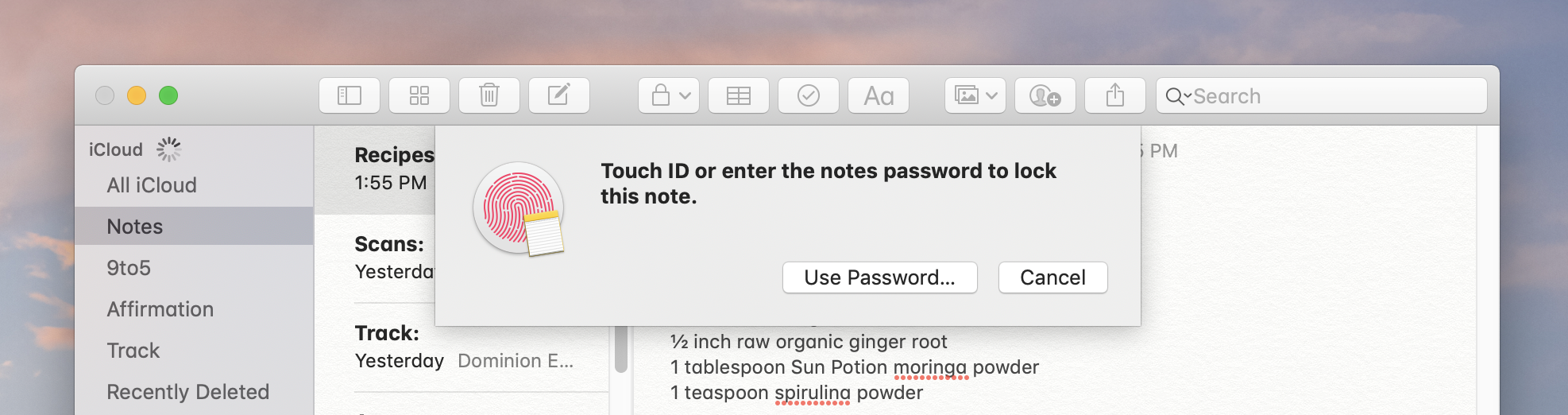
Далее вы увидите объяснение того, как работает блокировка заметок, если вы ранее не использовали эту функцию.
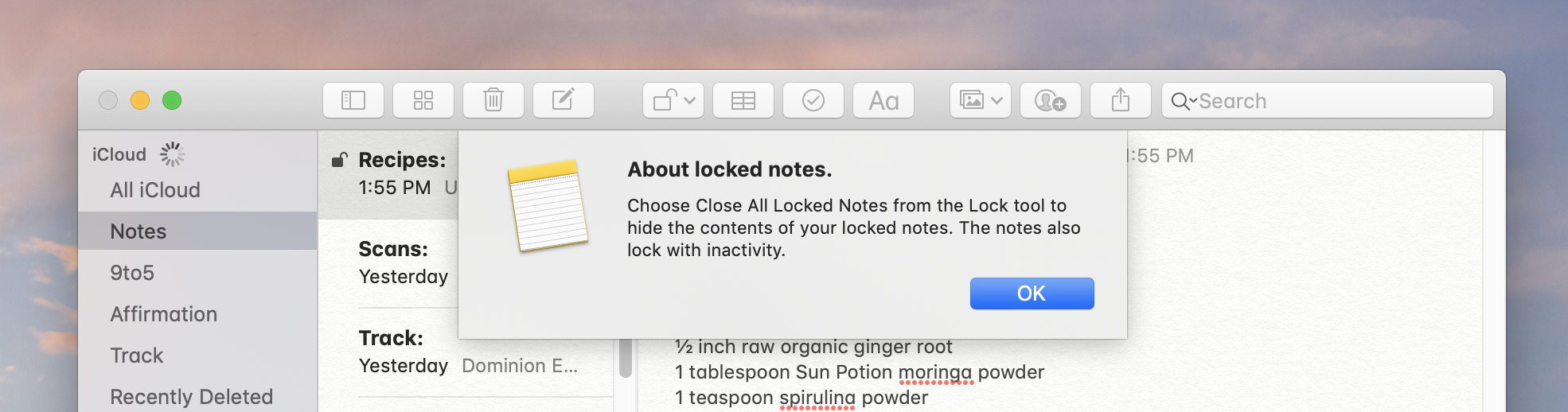
Вы также можете быстро заблокировать или разблокировать и отметить, проводя двумя пальцами по нему справа налево.
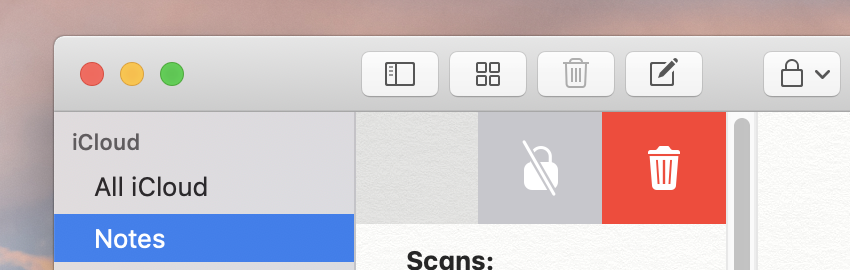
Помните, что как только вы разблокируете заметку, она останется разблокированной до тех пор, пока вы не нажмете значок блокировки или не закроете приложение Notes (или не достигнете ограничения по времени). Когда вы разблокируете заметку на Mac, все заблокированные заметки будут разблокированы.
Любые заметки, которые вы заблокируете на Mac, будут также заблокированы на iPhone и iPad.
Для получения дополнительной помощи, чтобы получить максимальную отдачу от ваших устройств Apple, ознакомьтесь с нашим руководством, а также со следующими статьями:
- Как просмотреть тексты песен в Apple Music на iPhone и iPad
- Как заблокировать заметки на iPhone и iPad
- Как включить режим полета на Apple Watch
- Как создать удобные ярлыки для напоминаний о вызовах на iPhone, iPad и Mac
- Как отключить сотовые данные на Apple Watch
- Как выключить айфон с сломанной кнопкой питания
- Как отключить автоматическое воспроизведение / пауза с AirPods
- Как восстановить удаленные фотографии на Mac
- Как сделать снимок экрана на iPhone X, XS или XR






